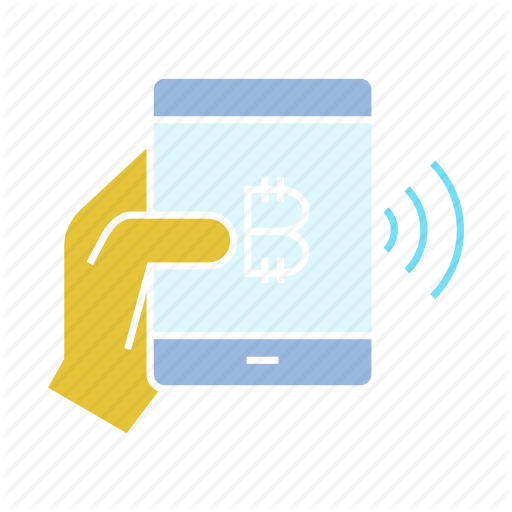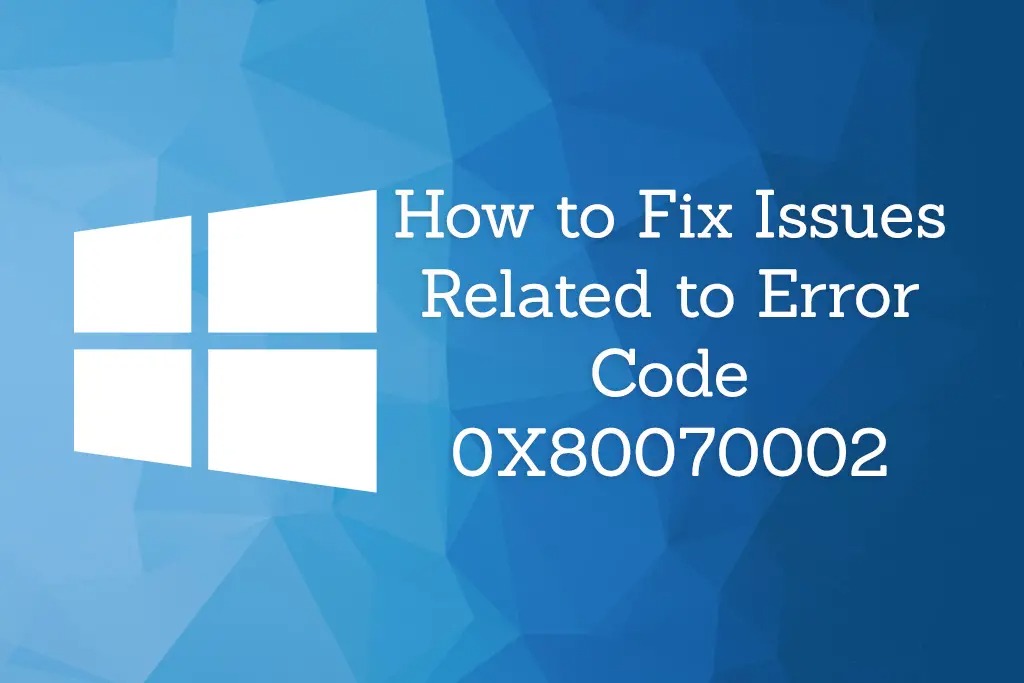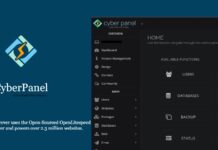Un error común para cualquier usuario de Windows es el de no poder encontrar una nueva actualización para su sistema Windows.
El mensaje del código de error generalmente se presenta como: “Se produjo un error al buscar nuevas actualizaciones para su computadora.
Error(es) encontrado(s): Código 80070002 Windows encontró un problema desconocido. Si experimenta este error, notará que la actualización comenzará a descargarse, pero tan pronto como llegue a la pantalla donde debería instalarse, fallará casi de inmediato y se desinstalará sola, o bien reiniciará su computadora. y luego falla y desinstala.
Indice
¿Qué causa que aparezca este código de error?
Este código de error suele deberse a un problema de fecha/hora, corrupción de archivos o un problema de registro. Sin embargo, estos problemas son relativamente fáciles de solucionar.
El error ocurre cuando falla la actualización del sistema, lo que provoca que la falla provoque un problema de discrepancia de datos. Dicho esto, la eliminación de estos archivos corruptos ayuda a eliminar el error.
Las siguientes son posibles causas del código de error:
- Se ha cambiado el proveedor de seguridad predeterminado de Windows XP.
- Se ha modificado la letra del controlador de la partición del sistema.
- El sistema informático no transmite todos los archivos durante la actualización del software.
- El sistema no actualiza ciertos archivos importantes.
Las soluciones varían mucho porque las causas del error no son exclusivas. Sin embargo, este artículo proporciona un par de soluciones que han sido probadas y demuestran que resuelven eficazmente el problema causado por el código de error.
Solución 1: verifique la configuración de fecha y hora.
Esta solución puede parecer un poco ridícula pero se ha visto que funciona. Si la hora o la fecha son incorrectas, dejará un efecto negativo en el servicio de actualización de Windows.
Por lo tanto, es necesario verificar primero la configuración de fecha y hora cuando reciba el mensaje de código de error. Esto es bastante fácil de hacer y si ha notado que la configuración de fecha y hora es incorrecta, le mostraremos cómo solucionarlos en el siguiente paso que se detalla a continuación:
- Haga clic en Fecha y hora en la esquina inferior derecha de la pantalla y haga clic en Cambiar configuración de fecha y hora. Aparecerá la ventana Fecha y hora . Luego debes hacer clic en el botón que dice Cambiar fecha y hora.
- Esto le dará el subprograma de configuración de fecha y hora . Aquí es donde debes elegir la hora y fecha correctas. Una vez completado esto, debe hacer clic en Aceptar . Esto permitirá guardar la nueva hora y fecha en su computadora.
Una vez que se hayan seguido todos estos pasos, debe reiniciar su computadora e intentar instalar actualizaciones del sistema.
Sin embargo, si la actualización aún falla después de cambiar la configuración de fecha y hora, debe continuar con el siguiente paso que se detalla a continuación.
Solución 2: elimine los archivos de actualización de Windows.
Una razón por la que aparece el código de error 0X80070002 puede deberse a que hay algunos archivos corruptos en su sistema. Al decir esto, debes eliminar estos archivos para resolver el problema.
Siga estos pasos que se enumeran a continuación para resolver manualmente el problema y hacer posible actualizar su sistema:
Parte 1:
- Haga clic en el botón Inicio y seleccione el Panel de control. Escriba “Herramientas administrativas” en el cuadro de búsqueda y presione la tecla Intro .
- Aparecerá una ventana emergente. Debes hacer doble clic donde dice “Servicio”. Escriba su contraseña y proporcione su confirmación si se le solicita.
- Haga clic en la pestaña que dice “Nombre”. Esto ordenará todos los elementos en orden alfabético. Esto facilitará la búsqueda del servicio Windows Update. Una vez que lo haya localizado, haga clic derecho y seleccione Detener .

Parte 2:
- Abra Mi PC y haga doble clic en la unidad C. Aquí es donde está instalado el sistema operativo.
- Abra la carpeta de Windows y haga doble clic en la carpeta SoftwareDistribution que la abrirá.
- Una vez que aparezcan las ventanas de Distribución de software , abra la carpeta DataStore y elimine todos los archivos y carpetas de esta carpeta. Una vez completado esto, regrese a la carpeta Distribución de software y haga doble clic en la carpeta Descargar . Esto eliminará todo lo que contiene.
Una opción alternativa a la segunda parte es cambiar el nombre de la carpeta SoftwareDistribution a antigua si no desea eliminar estos archivos. También debe hacer clic en ” Sí” si se le solicita la advertencia de Control de cuentas de usuario (UAC).
Parte 3:
- Repita los siguientes pasos en la parte 1 de esta guía para ubicar el servicio Windows Update. En lugar de seleccionar detener, debe seleccionar Iniciar. Esto hará que se realice la actualización. Durante esta actualización, asegúrese de no apagar su computadora ni dejar que se agote la batería durante este proceso. Esto puede afectar su sistema informático de una manera muy negativa.
Solución 3: utilice el solucionador de problemas de Windows.
Otra opción para solucionar este problema es utilizar la herramienta Microsoft Fix It. Se puede descargar en línea. Esta herramienta podrá diagnosticar y solucionar automáticamente cualquier problema común que pueda estar provocando la aparición del código de error 0X80070002.
- Seleccione el botón Inicio y vaya a Configuración.
- Seleccione Actualización y configuración en las ventanas de Configuración .
- En la ventana Actualización y configuración , seleccione Solucionar problemas .
- Seleccione Windows Update y elija Ejecutar el solucionador de problemas.
- Permita que el solucionador de problemas procese toda la información en su sistema y vea si el error se resuelve. Si es así, puede continuar y actualizar su sistema. Sin embargo, si este paso no le funciona, puede probar la siguiente solución que se detalla a continuación:
Solución 4: Haga que la partición primaria sea activa.
Una causa menos común para el código de error es que el sistema operativo esté instalado en una partición que no está activada. Si este es el motivo por el que aparece el código de error en su PC, entonces tiene dos opciones que puede elegir para resolver este error. La primera es reparticionar el disco duro y reinstalar Windows. Este método no se recomienda. Esto se debe a que al volver a particionar el disco duro se elimina todo lo que contiene. La segunda opción es activar la partición del sistema.
Este método se utiliza con DiskGenius. También puedes utilizar una herramienta diferente llamada Administración de discos. Sin embargo, recomendamos esta opción ya que la herramienta es un potente administrador de particiones que incluye diversas funciones y facilita la administración de la partición y la recuperación de datos perdidos.
- Necesitará instalar y ejecutar DiskGenius. Podrá ver la información del disco y las particiones que se muestra claramente en la interfaz principal.
- Haga clic derecho en la partición que instala Windows y seleccione Marcar partición como activa.

- Finalmente, haga clic en el botón Aceptar cuando aparezca el mensaje emergente.
Esto permitirá que se realice la actualización de Windows cuando se haya activado la partición. Ya no tendrá problemas con el código de error 0X80070002 que aparece en el sistema de su PC.